楽しく便利に!ドットインストールの勉強が捗る3つの方法
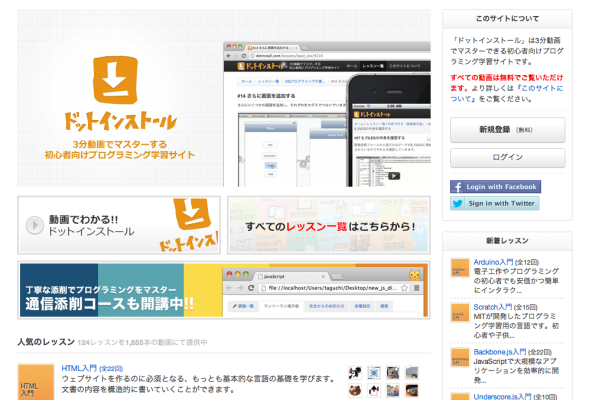
今日は個人的に大きな一歩を歩み出す大事な日。
そんな今日は今までとてもお世話になってきた。そしてこれからもお世話になります!ドットインストールの勉強方法をご紹介。
ドットインストール自体、このブログを観るような方ならばほとんどの方がご存知だと思いますが、以前どういうふうにドットインストールを観て、勉強しているか、ということが話題になったので、その紹介をさせていただきます。
いつもならばWebデザインレビューを行なっていますが、今日はちょっとお休みして、いつも観ている感謝を込めて、こうすればもっとみんな見やすくなるよ!ということをシェアできれば良いなぁと思います。
なにはともあれ、YouTubeのHTML5を有効にしよう!
まず、まずはこれを有効にしておくと、何かと捗るよ!ということで、YouTubeのHTML5を有効にしておきましょう。(モダンブラウザの方のみ有効です)
ユーチューブのHTML5を有効にしておくと、再生速度の変更が可能になります。
ドットインストールの場合なら1.5倍速の再生がおすすめ!田口先生の声が早送りで再生されます。
どんな時に便利かなっていうと、個人的には動画の総復習だったり、新しい技術の動画を一回全部ドバーッと観たりする時に利用します。特に初級向け講座などで、「ここ!ここが知りたいんだよ!」とかいう時は、再生速度が変更できるととても便利。
動画を再生しながら、コーディングしよう!
どういうことかというと、こんな感じ。
左ウィンドウでは動画を流し、右ウィンドウでコーディングをするというスタイル。けっこうこの形でコーディングしている方多いと思います。
が、もしこのスタイルを使うならば、YouTubeのショートカットキーを覚えておくともっと便利なドットインストール生活が送れます。
- スペースキー:一時停止、再生
- 矢印キーの左右:早送り、巻き戻し
- 矢印キーの上下:ボリュームの増減
- 0〜9の数字キー:割合に応じた動画位置に変更
コーディングウィンドウと動画ウィンドウを素早く切り替えて、そして「ちょっと待って!!」と思ったらすかさず動画ウィンドウでスペース!再生!など、わざわざマウスを動かさないでドットインストールを勉強することが出来ます。
手軽なオンラインエディタを利用しよう!
JavaScriptなどフロントエンドあたりを勉強する時は手軽なオンラインエディタを利用しても良いのではないでしょうか。私はずっとローカルのDreamweaverや、macのエディタを利用していたのですが、やっぱりもっと気軽にドットインストールを勉強したいなぁと思った時にオンラインエディタにたどり着きました。
など探せばもっと色々ありますが、上記のものがおすすめです。個人的にはjsfiddleが手軽すぎておすすめ!
ブラウザ上でHTML / CSS / Javascriptを書いてその場で実行、ブログ等にも貼付できるjsfiddleの基本的な使い方をざっくりと
ドットインストールでJavaScript、jQueryを学ぶ人って多いと思います。上記のようなオンラインエディタならCSS、HTMLもしっかり対応しているので、フロントエンドのプログラミング言語を勉強する際には、重宝すると思いますよ。
phpとかrubyとか勉強しようとすると、やっぱりオンラインエディタでは対応していませんが、「気軽に!」をもっと求めたい方は、利用してみてはいかがでしょうか。
いかがでしたでしょうか。もっと沢山の勉強方法があるような気がしますが、これら3つの勉強方法を取り入れればドットインストールをもっと楽しく、便利に利用できるかもしれません。
ドットインストールはもうファンでファンで、3期生として毎回メールが来るたびにワクワクしながら更新情報を観たりしていますが、これからも本当に頑張ってもらいたいWebサービスであります。これからもよろしくお願いしますな意味もこめてのエントリーでした。
もし他にもこんな方法があるよ!という方がいましたらぜひ教えて下さい。
Twitter/FacebookではWebデザインにまつわることから、Web制作に関することを日々配信しています。ぜひフォローしてください!
@webhoonetさんをフォロー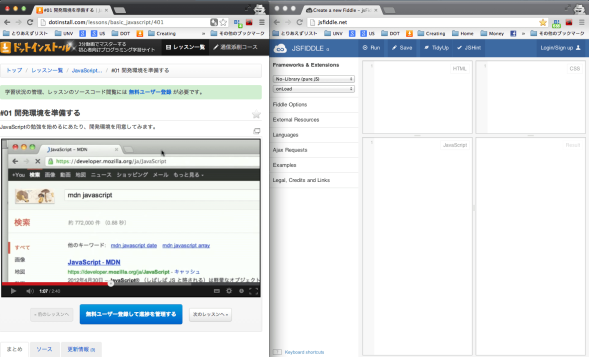
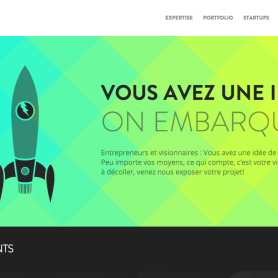 最新トレンドたっぷりなフラットUI!レスポンシブ対応のポートフォリオWebデザイン
最新トレンドたっぷりなフラットUI!レスポンシブ対応のポートフォリオWebデザイン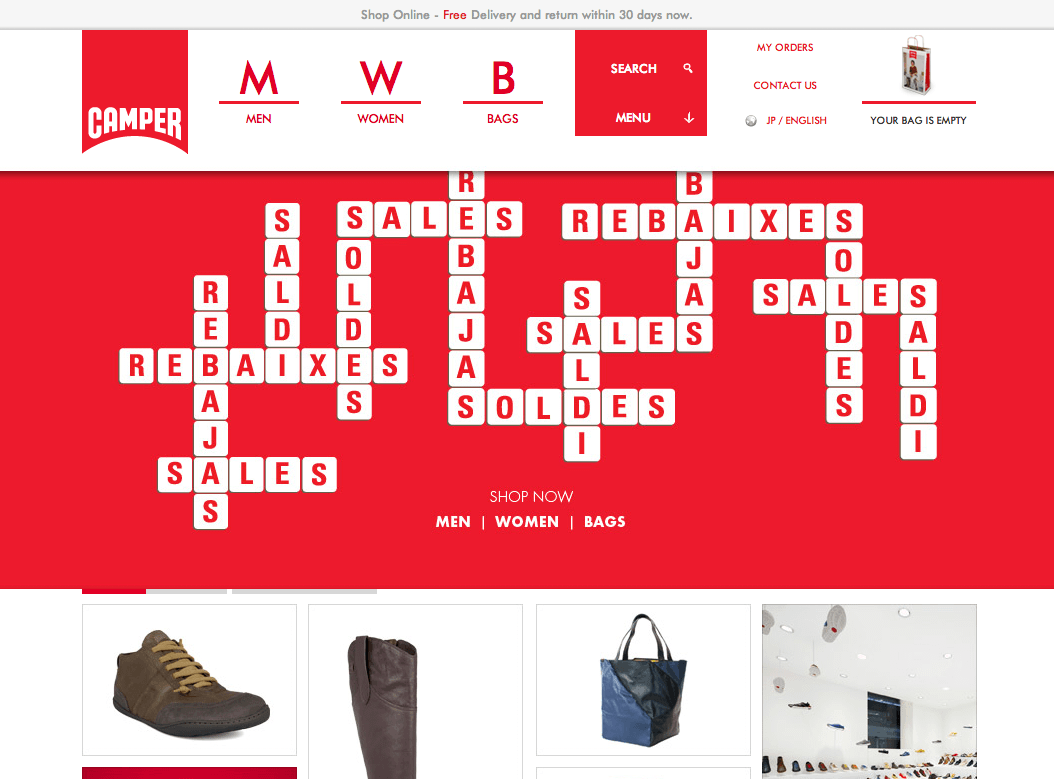 シンプルな赤が特徴のWebデザイン
シンプルな赤が特徴のWebデザイン 訪問者に大きなインパクトを与えるWebデザイン
訪問者に大きなインパクトを与えるWebデザイン コンテンツ区切りが秀逸すぎるPinterest風ブログWebデザイン
コンテンツ区切りが秀逸すぎるPinterest風ブログWebデザイン